
发布时间:2023-11-08 10: 31: 00
品牌型号:联想GeekPro 2020
系统:Windows 10 64位专业版
软件版本:CorelDRAW 2020
钢笔工具是cdr常用的绘制图形工具之一。钢笔工具不仅能利用点、线确定图形的形状,还能拉出弧线绘制带弧度的图形。另外,结合形状工具的应用,可转换锚点的形状,将尖角变平滑或将弧度变尖。那么,cdr钢笔工具怎么调整弧度,cdr钢笔工具如何调整锚点?下面一起来学习下吧。
一、钢笔工具怎么调整弧度
钢笔工具调整弧度的方式有两种,一种是在绘制弧形时调整,另一种是绘制完成后利用形状工具调整。下面分别演示以上两种方法的操作步骤。
1.绘制时调整
在左侧栏启用钢笔工具后,如图1所示,在空白画布上点击并按住鼠标不放,同时向外拖动鼠标,待出现虚线后放开鼠标并拉出弧线,此时可以调整弧线方向从而调整弧度。
2.绘制后调整
绘制好的弧形,需要通过形状工具来调整弧度。首先,如图2所示,使用钢笔工具在弧形上添加一个节点(锚点)。
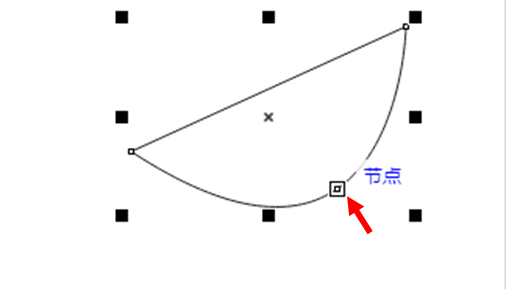
然后,在cdr左侧栏切换形状工具,形状工具可用于调整节点的性质、形状等。除钢笔工具外,其他工具绘制的图形也可以通过形状工具调整节点。
如图3所示,切换到形状工具后,图形上会显示可编辑的节点,本例图形包括了三个节点。
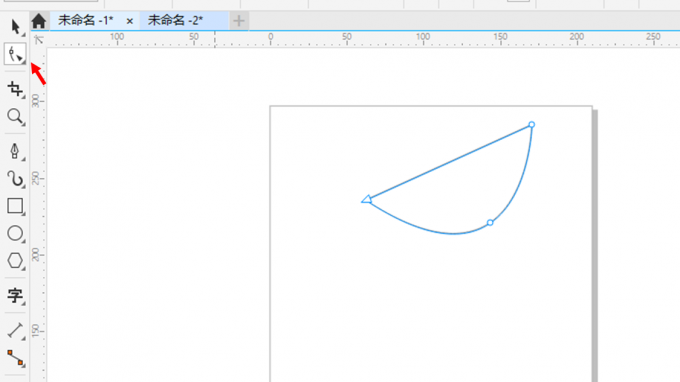
如果要调整弧度,可以使用形状工具选择弧形上的节点,并通过拉动的方式调整其弧度。如果一个节点的调整效果不理想,还可以使用钢笔工具添加多个节点提高调整的灵活性。
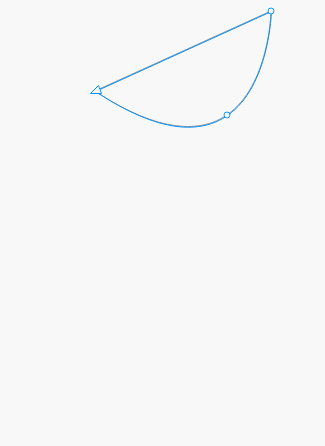
二、cdr钢笔工具如何调整锚点
钢笔工具绘制的节点,也称为锚点,是构建矢量图形的重要部分。在使用钢笔工具时,可以通过在曲线上点击的方式添加锚点。如果要删除锚点,只需再次点击一下锚点即可删除。
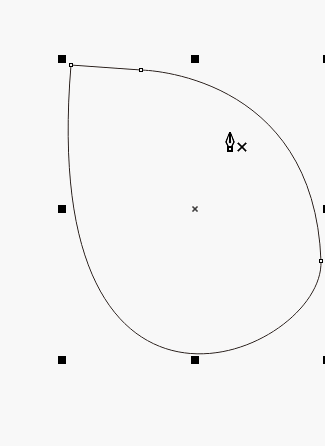
除了增加、删除锚点外,我们也可以通过形状工具调整锚点的性质,比如将尖突锚点变平滑、将平滑锚点变为尖突等。下面针对不同锚点的类型,给大家演示一下怎么调整锚点。

1.平滑锚点
平滑锚点的两侧一般会有两个控制手柄,且两侧的线条均会平滑通过该节点。使用形状工具选择平滑锚点,顶部工具栏会显示“转换直线”、“转换尖突”两个可用功能。
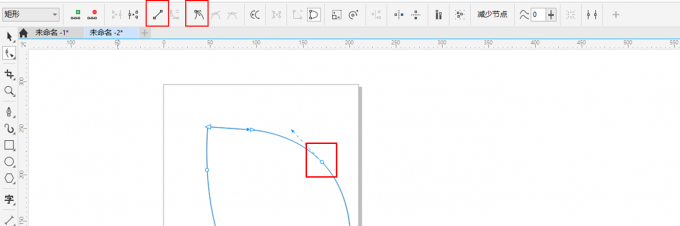
如果点击“转换为线条”,即将平滑锚点两侧的曲线转换为直线,如图8所示,锚点两侧的曲线会变直,锚点也从平滑型变成复合型。
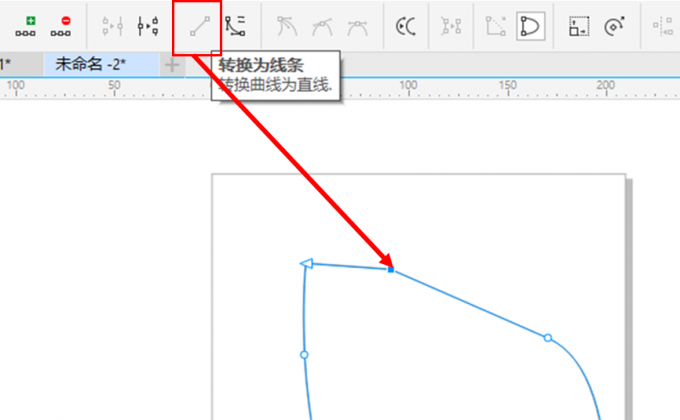
如果是点击“尖突节点”按钮,会将平滑锚点转换为尖突锚点,并创建一个锐角。
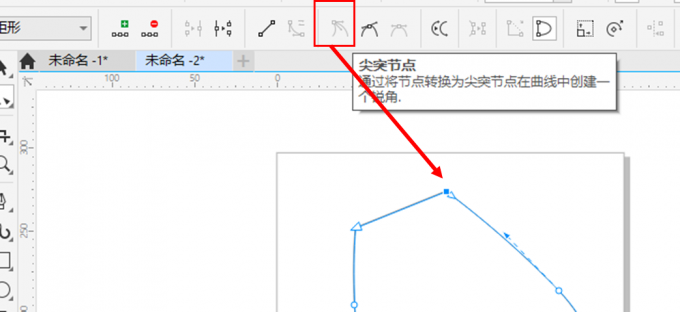
2. 尖突锚点
尖突锚点,两侧一般都有控制手柄,但两个控制手柄是相互独立的,即一个手柄的调整,不会给另一个带来影响。使用形状工具选择尖突锚点,工具栏中的“转换为曲线”、“平滑节点”会显示为可用。
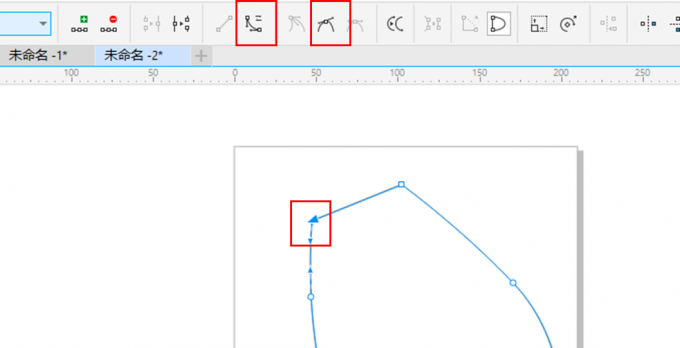
如果为“尖突锚点”应用“转换为曲线”功能,如图11所示,虽然线条仍显示为直线,但当我们移动手柄,线条会从直线变成曲线状态。
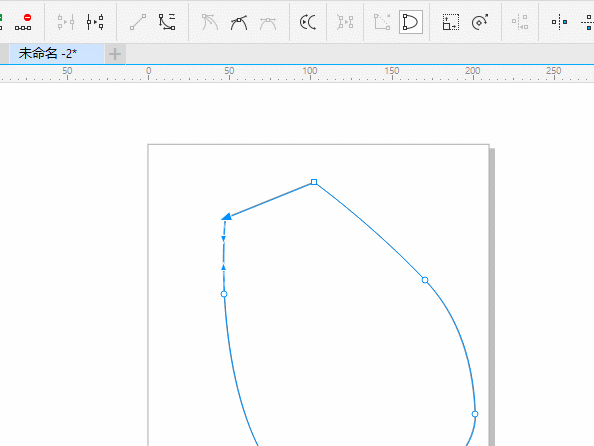
如果为“尖突锚点”应用“平滑节点”功能后,如图12所示,锚点的一侧会变成平滑的曲线。
从上述的演示可以看到,锚点的性质调整可以让锚点两侧的线条性质发生变化,使得曲线变直,直线变曲等。这有利于钢笔工具在绘制图形时,进行更加灵活的调整设计。
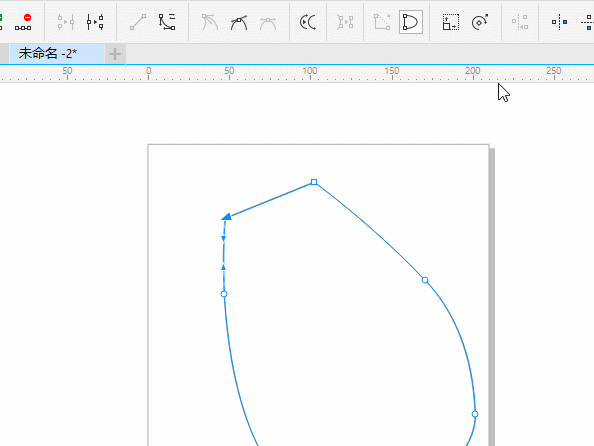
三、cdr钢笔工具怎么闭合曲线
一般情况下,钢笔工具需要完成首尾锚点的连接,形成闭合曲线后才能结束编辑。但在特殊情况下,比如要绘制开放曲线时,也可以在创建最后一个锚点时双击,来结束钢笔工具的绘制。
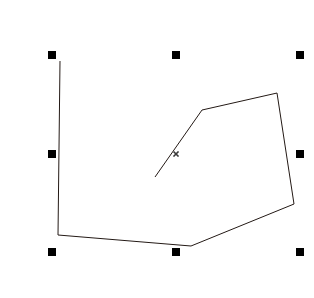
如果结束了开放曲线的绘制,但又想将其绘制成闭合曲线,在这种情况下,可以使用钢笔工具顶部工具栏中的“闭合曲线”功能,一键将曲线的首尾连接起来。

四、小结
以上就是关于cdr钢笔工具怎么调整弧度,cdr钢笔工具如何调整锚点的相关内容。cdr钢笔工具可在绘制图形时,通过改变手柄方向的方式调整弧度,也可以在绘制完成后,通过形状工具改变锚点的类型、形状来调整弧度。如果对cdr的其他功能感兴趣,可以在cdr中文网站下载软件体验功能。
作者:泽洋
展开阅读全文
︾